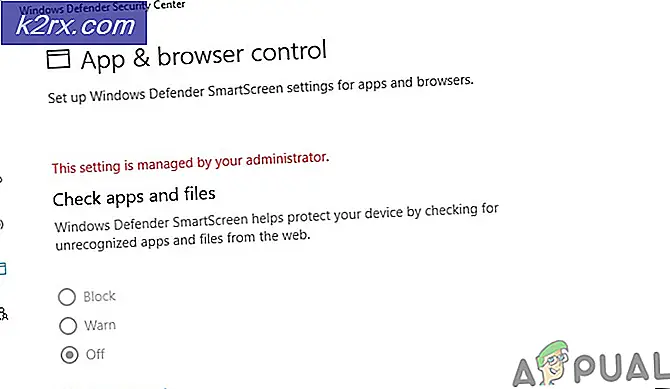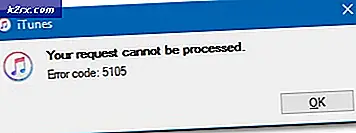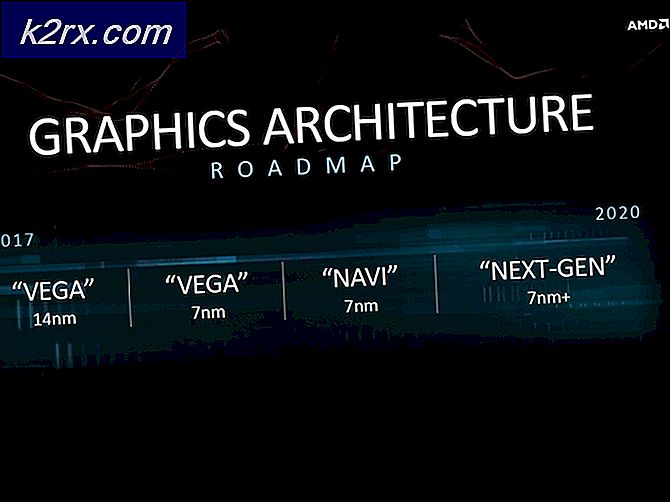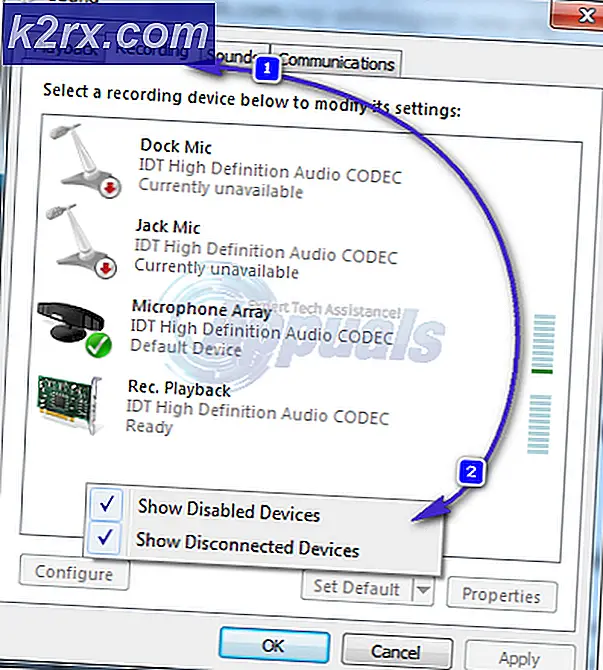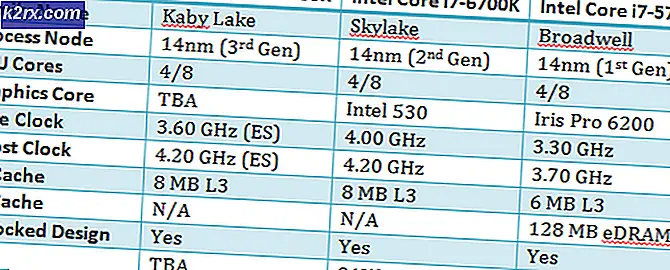Bagaimana Cara Memperbaiki Risiko Multiplayer Rain 2 tidak Berfungsi di Windows?
Risk of Rain 2 adalah penembak orang ketiga multipemain yang dirilis pada Maret 2019 di Windows. Sejak itu memicu komentar dan ulasan hebat tetapi beberapa pengguna mengklaim bahwa memainkan game dalam mode multipemain tidak mungkin. Beberapa mengklaim bahwa mode multipemainnya rusak tetapi ada metode yang digunakan pemain lain untuk menyelesaikan masalah.
Kami telah mengumpulkan metode-metode tersebut menjadi satu artikel untuk Anda periksa. Pastikan Anda mengikuti instruksi dengan hati-hati dan masalahnya akan hilang dalam waktu singkat. Semoga berhasil!
Apa Penyebab Risiko Multiplayer Rain 2 Tidak Berfungsi di Windows?
Ada beberapa kemungkinan penyebab yang harus Anda periksa di bawah ini untuk mengidentifikasi skenario Anda dengan benar:
Solusi 1: Izinkan Game Melalui Windows Firewall
Agar fitur multipemain game berfungsi dengan baik, game tersebut harus memiliki akses tanpa gangguan ke Internet dan servernya agar berfungsi dengan baik. Windows Defender Firewall sering kali disalahkan dalam kasus seperti itu dan kami menyarankan Anda membuat pengecualian untuk game yang dapat dieksekusi di dalam Windows Defender Firewall!
- Buka Panel kendali dengan mencari utilitas di tombol Mulai atau dengan mengklik tombol Cari atau tombol Cortana di bagian kiri bilah tugas (bagian kiri bawah layar).
- Setelah Panel Kontrol terbuka, ubah tampilan ke ikon Besar atau Kecil dan arahkan ke bawah untuk membuka Firewall Windows Defender.
- Klik pada Windows Defender Firewall dan klik pada Izinkan aplikasi atau fitur melalui Windows Firewall opsi dari daftar opsi sisi kiri. Daftar aplikasi yang diinstal akan terbuka. Arahkan ke tempat Anda menginstal Steam (C: \ Program Files (x86) \ Steam secara default), buka steamapps folder, navigasikan ke umum >> Risiko Hujan 2 dan pilih Risiko Hujan 2.exe mengajukan.
- Klik OK dan restart komputer Anda sebelum memeriksa apakah masalah multiplayer tidak berfungsi masih berlanjut!
Solusi 2: Verifikasi Integritas File Game
Jika beberapa file game hilang atau rusak, berbagai masalah dapat terjadi, termasuk masalah yang membuat multipemain tidak berfungsi. Namun, sangat mudah mengganti file yang rusak dan mengunduh file yang hilang jika game diinstal melalui Steam. Anda dapat memverifikasi file game dan melihat apakah masalahnya teratasi!
- Buka Uap di komputer Anda dengan mengklik dua kali ikonnya di Desktop atau dengan mencari "Steam" di menu Start. Pengguna Windows 10 juga dapat mencarinya menggunakan Cortana atau bilah pencarian, keduanya di sebelah menu Mulai di bilah tugas.
- Arahkan ke Perpustakaan tab di jendela Steam yang akan terbuka dengan mencari file Perpustakaan tab di bagian atas jendela, dan mencari Risiko Hujan 2 dalam daftar game yang Anda miliki di perpustakaan Anda masing-masing.
- Klik kanan ikon game di daftar dan pilih Properti pilihan dari menu konteks yang akan muncul. Pastikan Anda menavigasi ke File Lokal tab dari menu navigasi atas.
- Klik Verifikasi Integritas File Game di bagian bawah jendela dan tunggu hingga alat selesai memeriksa file game Anda. Alat ini harus mengunduh file yang hilang atau rusak dan Anda harus meluncurkan Risk of Rain 2 sesudahnya untuk melihat apakah multipemain sekarang berfungsi!
Solusi 3: Penerusan Port
Mengonfigurasi IP statis untuk PC Anda adalah proses yang mudah dan dapat ditangani dengan mudah. Apa yang memungkinkan Anda lakukan adalah membuka port tertentu yang digunakan oleh game. Pengguna telah menyarankan bahwa ini berhasil untuk mereka dan masuk akal mengingat fakta bahwa gim tersebut membutuhkan port ini agar fitur multipemainnya berfungsi dengan baik.
- Pastikan Anda membuka file Prompt Perintah jendela dengan menelusuri "cmd" atau "Prompt Perintah”Di menu Mulai.
- Ketik perintah yang akan ditampilkan di bawah dan gulir ke bawah menuju adaptor jaringan yang sesuai dengan koneksi yang Anda gunakan. Catat Gerbang Default, Subnetmask, MAC dan DNS
ipconfig / all
- Setelah itu, gunakan Tombol Windows + R. combo yang harus segera membuka file Lari kotak dialog di mana Anda perlu mengetik 'ncpa.cpl’Di bar dan ketuk OK untuk membuka Koneksi internet item pengaturan di Panel kendali.
- Klik kiri adaptor jaringan aktif Anda dan klik Properti Temukan Internet Protocol Version 4 (TCP / IPv4) item dalam daftar. Ketuk untuk memilihnya dan klik Properti tombol dibawah.
- Tetap di Umum tab dan alihkan tombol radio di jendela Properties ke "Gunakan alamat server DNS berikut"Dan gunakan 8.8.8 dan 8.8.4.4 masing-masing. Beralih ke "Gunakan alamat IP berikut”Dan gunakan nomor yang sama dengan Gerbang Default Anda mencatat tetapi mengubah digit terakhir setelah titik terakhir jadi sesuatu yang lain. Isi informasi lain yang sama seperti yang Anda catat.
Saatnya untuk masuk ke router Anda dan mengizinkan beberapa port.
- Buka pilihan Anda Browser web, ketik Anda Gerbang Default nomor (alamat IP) ke bilah alamat, dan tekan Memasukkan. Masukkan nama pengguna dan kata sandi. Ini harus tersedia secara online.
- Pertama-tama, temukan file Aktifkan Penugasan Manual pengaturan dan klik tombol radio di sebelah Iya. Temukan jendela yang memungkinkan Anda mengetik Alamat MAC dan alamat IP pilihan Anda jadi ketik semua yang telah Anda kumpulkan di langkah sebelumnya untuk komputer Anda masing-masing.
- Setelah Anda selesai melakukannya, klik Menambahkan opsi dan Anda sekarang telah menambahkan alamat IP konsol Anda ke router Anda.
- Temukan Penerusan Port bagian saat masih masuk ke antarmuka router Anda. Setiap router akan memberikan langkah berbeda untuk ini.
- Masukkan berbagai port untuk dibuka di bawah Mulailah dan Akhir atau gunakan port tunggal untuk lalu lintas internal dan eksternal. Khususnya untuk Risiko Hujan 2, ada beberapa rentang yang perlu Anda buka di router dan disajikan di bawah ini:
TCP: 27015-27030, 27036-27037
UDP: 4380, 27000-27031, 27036
- Masukkan alamat IP statis yang Anda buat untuk PC Anda pada langkah-langkah di atas dan pastikan Anda mengklik Memungkinkan pilihan jika tersedia.
- Klik pada Menyimpan atau Menerapkan dan pastikan Anda me-restart router dan PC Anda untuk menerapkan perubahan ini sepenuhnya. Periksa untuk melihat apakah masalah multipemain masih terjadi saat memainkan multipemain Risk of Rain 2!